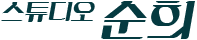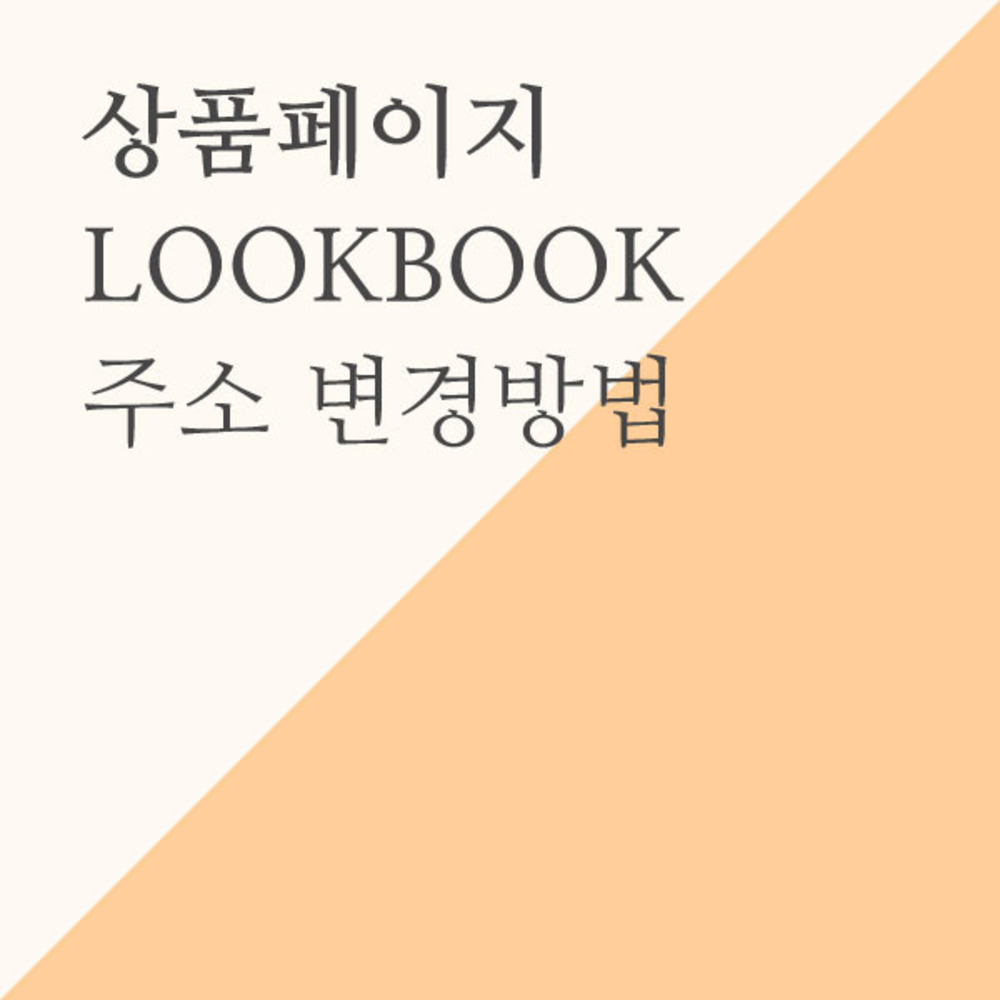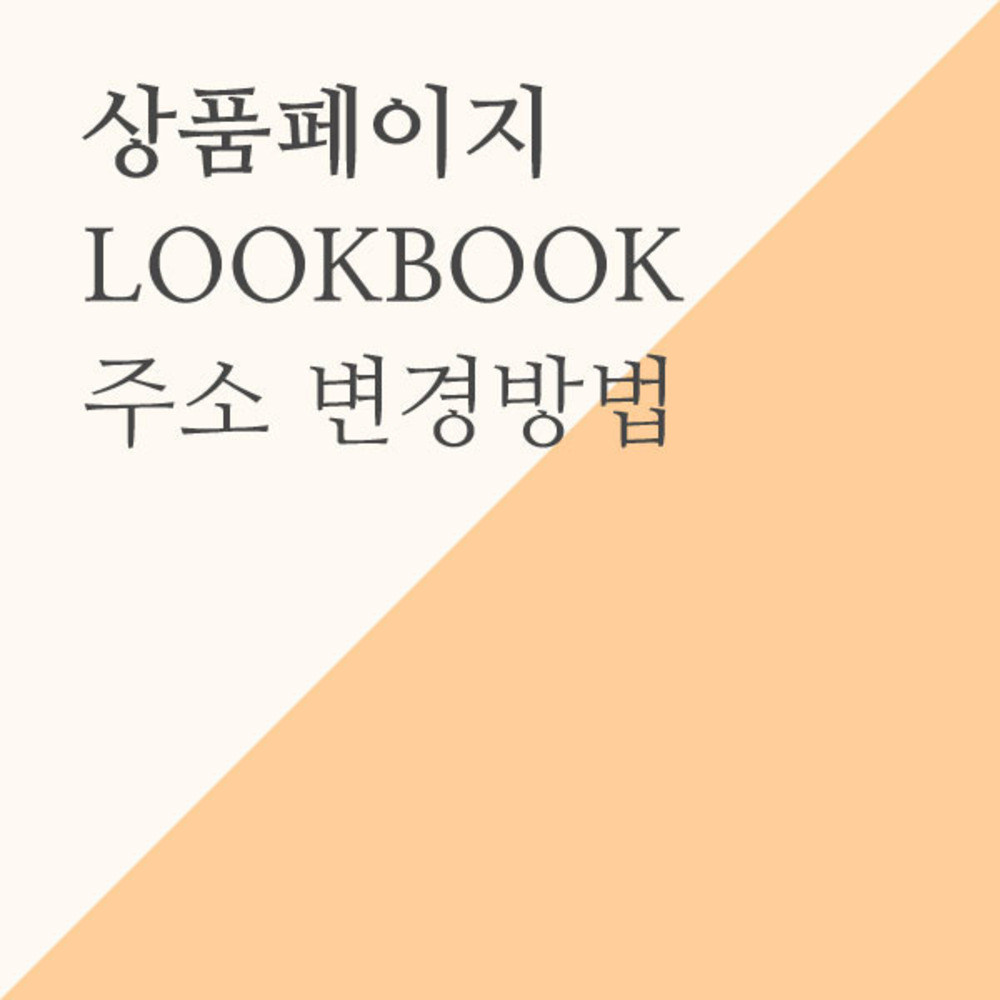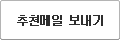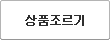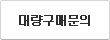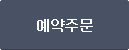상품페이지 LOOKBOOK 주소 변경방법
| 상품명 | 상품페이지 LOOKBOOK 주소 변경방법 |
|---|---|
| 수량 |   |

 |
(최소주문수량 1개 이상 / 최대주문수량 0개 이하)
사이즈 가이드수량을 선택해주세요.
위 옵션선택 박스를 선택하시면 아래에 상품이 추가됩니다.
| 상품명 | 상품수 | 가격 |
|---|---|---|
| 상품페이지 LOOKBOOK 주소 변경방법 |


|
0 ( |
|
총 상품금액(수량) : 0 (0개)
할인가가 적용된 최종 결제예정금액은 주문 시 확인할 수 있습니다. |
||
이벤트
LOOKBOOK 카테고리는 상품 업로드 방식으로 제작된 페이지로
해당 카테고리를 생성 하신 후
디자인 편집창에서 링크 주소를 맞게 변경 해 주셔야 페이지가 정상적으로 노출 됩니다.
LOOKBOOK 페이지 주소 변경 하는 방법
1. 상품분류 대분류를 추가 합니다.
2. 원하시는 분류명을 입력 합니다.
3. LOOKBOOK카테고리는 임의로 링크를 통해 연결을 해 줄 예정이기 때문에,
4. 분류 URL의 끝의 숫자를 확인 합니다.
샘플 사이트에는 LOOKBOOK 은 42로 설정 되어 있습니다.
분류의 숫자가 샘플페이지와 다를 경우 아래 가이드를 참고해 주세요.
디자인 편집창에서 header.html 페이지에 접속합니다.
모바일의 경우 ( sidebar.html 또는 header.html ) 페이지입니다.
페이지 찾아가는 방법은 스마트디자인 페이지 수정 경로 찾아가기 가이드를 참고 해 주세요.
PC : /layout/basic/header.html 파일
모바일 : /layout/basic/sidebar.html 또는 /layout/basic/header.html, /layout/basic/header1.html (레이아웃 주석표시를 확인 해 주세요.)
header.html 또는 lookbook.html 페이지에서 <a href="/lookbook/list.html?cate_no=42">LOOKBOOK</a>
라는 내용이 있습니다.
여기서 href = 에 적힌 숫자와 상품분류 설정으로 생성한 LOOKBOOK 카테고리 분류 url 내용의 뒷 숫자부분을 동일하게 변경하면 사용이 가능합니다.
href="/lookbook/list.html?cate_no=42"
1. 스마트 디자인 편집창에서 화면명 검색에 아래 주소를 넣어 주세요.
PC: layout/basic/header/nav.html
모바일 : layout/basic/sidebar.html
2. nav.html 화면에서 url주소의 끝에 있는 숫자를 고객님이 생성하신 분류 url의 숫자로 변경 해 줍니다.
3. 카테고리명을 변경 하실 경우 검정 색 글씨만 변경 해 주세요.
REVIEW
상품의 사용후기를 적어주세요.
게시물이 없습니다
Q&A
상품에 대해 궁금한 점을 해결해 드립니다.
게시물이 없습니다